Table of Contents
![]() Related Posts
Related Posts
💡Pengenalan: Apa Itu FFmpeg
FFmpeg ialah projek perisian sumber terbuka percuma dengan banyak perpustakaan dan alatan untuk memproses video, audio dan fail dan strim multimedia yang lain. Penskalaan video, penyuntingan asas (pemangkasan dan penggabungan), penukaran format video dan kesan pasca pengeluaran adalah antara kegunaan biasanya.

Dengan FFmpeg, anda juga boleh membetulkan fail video anda yang rosak menggunakan baris arahan yang berbeza. Walau bagaimanapun, ini mungkin agak sukar. Selain itu, jenis masalah yang anda ingin selesaikan dan tahap kerosakan fail menentukan kejayaan pembaikan fail video yang rosak.
Alternatif Terbaik FFmpeg: Baiki Video dengan Pembaikan Video EaseUS Fixo
Menggunakan program pemulihan video khusus untuk rasuah video biasanya lebih baik. Mereka boleh membetulkan MP4, MOV, AVI, MKV yang rosak dan semua format fail video penting lain yang tidak boleh dimainkan atau memaparkan ralat pemuatan.
Apl lain wujud, seperti EaseUS Fixo Video Repai r, alat profesional untuk membaiki video.
- Ia boleh membaiki fail video yang rosak pada kad SD , telefon Android, peranti iOS, kamera atau camcorder.
- Ia juga boleh membetulkan video pada Mac daripada pelbagai senario, termasuk rakaman, pengeditan, penukaran dan penangkapan yang salah.
- M4V, FLV, AVI, MOV, MP4, MKV, WMV, SWF, FLV, MP3, NPEG, 3G2, RM/RMVB dan format video lain disokong.
Langkah 1. Lancarkan EaseUS Fixo pada Mac
Muat turun EaseUS Fixo pada Mac anda dan lancarkannya. Klik "Pembaikan Video" di sebelah kiri dan klik "Tambah Video" untuk memuat naik fail video MP4/MOV/MKV/3GP anda yang rosak.

Langkah 2. Pilih video yang rosak dan mulakan pembaikan
Pilih video yang disasarkan dan klik butang "Baiki" untuk memulakan proses pembaikan video tunggal. Jika anda ingin membaiki semua video, pilih semuanya dan klik "Baiki Semua".

Langkah 3. Lihat dan simpan video tetap
Tunggu beberapa minit, dan video yang rosak akan dibaiki. Masa anda menunggu bergantung pada tahap kerosakan video anda. Kemudian klik "Lihat Dibaiki" untuk pratonton video. Untuk menyimpan video tetap, tekan butang "Simpan". Menyimpan berbilang video tidak mengapa. Hanya pilih "Simpan Semua" untuk melengkapkan.

Langkah 4. Jalankan proses pembaikan video lanjutan
Jika pembaikan pantas tidak berjaya, cuba mod pembaikan lanjutan. Pilih "Pembaikan Lanjutan" untuk memulakan proses. Selepas memuat naik contoh video, pilih "Sahkan".

Langkah 5. Lihat dan simpan video yang dibaiki dalam mod awal
Tetingkap maklumat terperinci tentang rasuah dan contoh video akan muncul. Klik "Baiki Sekarang" untuk memulakan proses. Apabila pembaikan selesai, anda boleh melihat video tetap dan klik butang "Simpan" untuk memastikan fail video yang dibaiki pada laluan yang anda mahukan.

Jika anda mendapati maklumat ini berguna, sila kongsikannya dengan orang lain di media sosial untuk membantu mereka mengatasi cabaran biasa ini.
Cara Menggunakan FFmpeg pada Mac
Anda boleh mengedit video yang anda mahu menggunakan FFmpeg pada Mac dan membetulkan fail video yang rosak dengan membuka Terminal pada mesin anda. Perintah ini juga boleh menyelesaikan masalah atom moov dari awal. Ia boleh berfungsi dengan hampir semua jenis fail, walaupun yang besar. Oleh itu, program ini boleh digunakan untuk membetulkan video yang besar.
Mula-mula, muat turun program FFmpeg pada macOS. Kemudian cuba arahan di bawah:
- Potong fail video
ffmpeg -ss 00:00:05 -i sample.mp4 -to 00:00:10 -c:v copy -c:a copy trim_sample.mp4
- Tukar format fail video
ffmpeg -i sample.wmv-c:v libx264 sample.mp4
- Mengekstrak audio daripada fail video
ffmpeg -i sampel.mp4 -vn -ab 128 audio.mp3
- Memilih codec video
Ffmpeg -i original.mp4 -c:a libvoris convert.mkv
Cara Muat Turun FFmpeg pada Mac [Sequoia/Sonoma/Ventura]
Selepas membaca bahagian ini, anda harus tahu cara memasang FFmpeg pada macOS.
- Klik logo Apple dalam bahagian "Dapatkan pakej & fail boleh laku" pada halaman Muat Turun FFmpeg .
- Pilih "Binaan statik untuk macOS 64-bit" .
- Terdapat dua cara untuk memuat turun ffmpeg.
- Pilih nama fail yang lebih pendek.
- Notis ini muncul apabila anda mengekstrak fail dan mengklik padanya.
- Anda mesti menavigasi ke tab umum pilihan sistem.
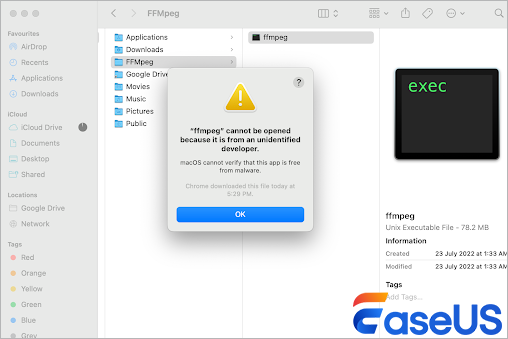
Cara Menggunakan FFmpeg pada Soalan Lazim Mac
Jika anda masih mempunyai beberapa soalan tentang cara menggunakan FFmpeg Mac, semak jawapan pantas di bawah untuk membantu diri anda sendiri:
1. Bagaimanakah cara saya menggunakan FFmpeg?
- Tugas pemprosesan video termasuk pengekstrakan bingkai, putaran dan denoising.
- Pemampatan video
- Pembungkusan untuk video
2. Bagaimana untuk Memasang FFmpeg pada Windows?
Memasang FFMPEG tidak terlalu sukar. Gunakan pautan ini untuk muat turun gyan.dev. Untuk panduan pemasangan yang lebih teliti, lihat catatan blog kami dengan arahan persediaan dan pemasangan untuk FFMPeg pada Windows.
Fikiran Akhir
FFmpeg menyediakan penyelesaian pembaikan video untuk sistem Windows dan Mac. Kerana antara muka mesra pengguna dan kesederhanaan, ia boleh digunakan oleh pelbagai jenis orang untuk memulihkan data yang dipadamkan.
Walau bagaimanapun, Pembaikan Video EaseUS Fixo ialah pilihan hebat yang menjamin pengalaman yang lancar untuk orang yang tidak biasa dengan kerumitan pembaikan fail. Oleh itu, lindungi video berharga anda dan fail lain dengan kaedah yang merangkumi semua ini.
Was This Page Helpful?